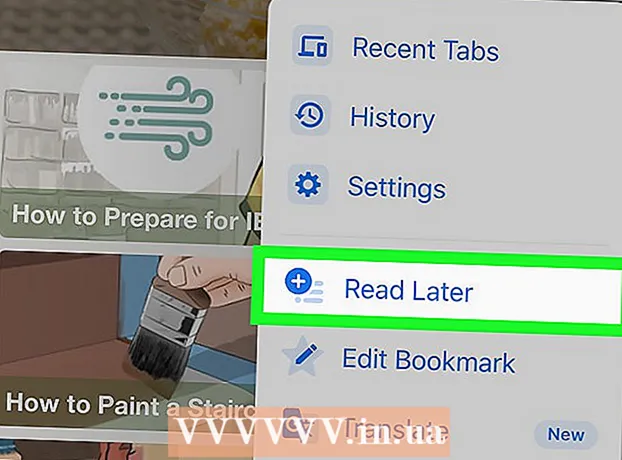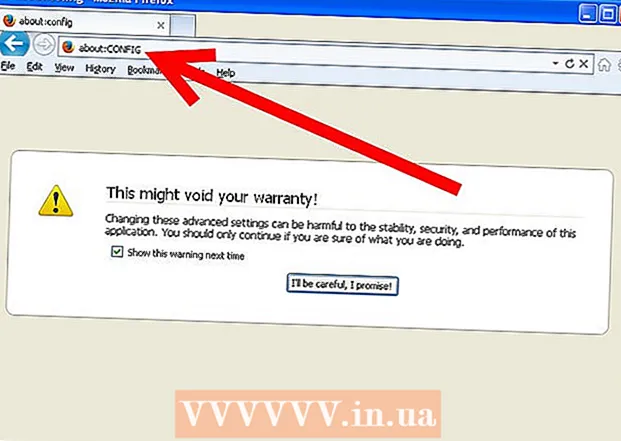Kirjoittaja:
Charles Brown
Luomispäivä:
3 Helmikuu 2021
Päivityspäivä:
1 Heinäkuu 2024
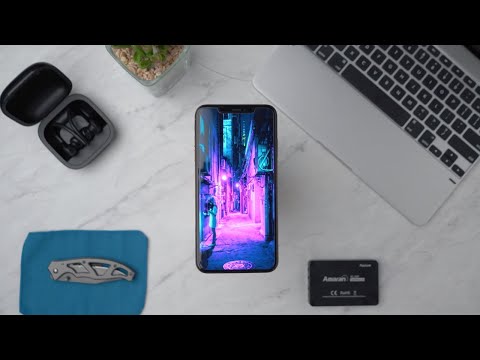
Sisältö
Haluatko poistaa kappaleet, joita et enää kuuntele, iPod Touchista tai iPod Classicista? Jos sinulla on iPod Touch, voit poistaa kappaleita suoraan laitteestasi liittämättä iPodia tietokoneeseen. Jos käytät iPodia napsautuspyörällä tai iPod Nanoa, sinun on ensin liitettävä iPod tietokoneeseen ja poistettava sitten kappaleet, joita et enää halua, iTunesilla (tai muulla ohjelmalla).
Astua
Menetelmä 1/2: iPod Touch (ja iPhone ja iPad)
 Avaa asetukset.
Avaa asetukset. Valitse "General" ja sitten "Use".
Valitse "General" ja sitten "Use". Valitse "Hallitse tallennustilaa" kohdassa "Tallennus".
Valitse "Hallitse tallennustilaa" kohdassa "Tallennus". Valitse sovellusluettelosta "Musiikki".
Valitse sovellusluettelosta "Musiikki". Napauta Muokkaa-painiketta. Kaikkien listattujen musiikkikappaleiden vieressä näkyy punaiset "-" -painikkeet.
Napauta Muokkaa-painiketta. Kaikkien listattujen musiikkikappaleiden vieressä näkyy punaiset "-" -painikkeet.  Poista kaikki musiikkisi. Jos haluat poistaa kaiken musiikin laitteeltasi, napauta "-" kohdan "Kaikki musiikki" vieressä ja napauta sitten näkyviin tulevaa "Poista" -painiketta. Jos et halua poistaa kaikkea musiikkia, katso seuraava vaihe.
Poista kaikki musiikkisi. Jos haluat poistaa kaiken musiikin laitteeltasi, napauta "-" kohdan "Kaikki musiikki" vieressä ja napauta sitten näkyviin tulevaa "Poista" -painiketta. Jos et halua poistaa kaikkea musiikkia, katso seuraava vaihe.  Poista yksittäisiä kappaleita, albumeja tai artisteja. Voit poistaa yksittäisiä kappaleita, kokonaisia albumeja tai vain kaiken tietyltä artistilta.
Poista yksittäisiä kappaleita, albumeja tai artisteja. Voit poistaa yksittäisiä kappaleita, kokonaisia albumeja tai vain kaiken tietyltä artistilta. - Poista kaikki kappaleet artistilta napauttamalla Muokkaa-painiketta, sitten esittäjän nimen vieressä olevaa punaista "-" -painiketta ja sitten näkyviin tulevaa "Poista" -painiketta.
- Jos haluat poistaa albumin tai yksittäisen kappaleen, poista muokkaustila käytöstä, jotta voit selata musiikkia. Napauta artistia, jos haluat näyttää kaikki kyseisen artistin albumit laitteellasi, ja napauta sitten albumia nähdäksesi kaikki kappaleet. Kun olet löytänyt jotain, jonka haluat poistaa, napauta "Muokkaa" -painiketta, punaista "-" ja sitten "Poista" -painiketta.
Tapa 2/2: iPod Classic ja Nano
 Liitä iPod tietokoneeseen mukana toimitetulla USB-kaapelilla.
Liitä iPod tietokoneeseen mukana toimitetulla USB-kaapelilla. Avaa iTunes. Jos tietokoneessa, johon yhdistät iPodin, ei ole iTunes-kirjastoa, sinua kehotetaan poistamaan kaikki iPodista synkronoinnin aikana. Ainoa tapa välttää tämä on synkronointi tietokoneella, jossa on iTunes-kirjasto.
Avaa iTunes. Jos tietokoneessa, johon yhdistät iPodin, ei ole iTunes-kirjastoa, sinua kehotetaan poistamaan kaikki iPodista synkronoinnin aikana. Ainoa tapa välttää tämä on synkronointi tietokoneella, jossa on iTunes-kirjasto. - Jos et halua käyttää iTunesia, voit käyttää ohjelmaa, kuten Sharepod, mutta melkein mikä tahansa muu ohjelma vaatii iTunesin asentamisen toimiakseen. Silti ne voivat olla erittäin hyödyllisiä, jos haluat hallita musiikkia tietokoneella, joka ei ole sinun, etkä halua, että kaikki musiikkisi poistetaan synkronoinnin aikana. Katso lisätietoja eri ohjelman käytöstä wikiHow-palvelusta.
 Valitse iPod iTunesin yläosassa olevasta painikkeista. Jos käytät iTunes 11: tä, valitse se Laitteet-valikosta. Tämän pitäisi näyttää "Yleiskatsaus" -välilehti.
Valitse iPod iTunesin yläosassa olevasta painikkeista. Jos käytät iTunes 11: tä, valitse se Laitteet-valikosta. Tämän pitäisi näyttää "Yleiskatsaus" -välilehti.  Valitse valintaruutu Hallitse musiikkia ja videoita manuaalisesti yleiskuvanäytön alaosassa. Napsauta Käytä. Nyt voit valita kappaleita ja valita poistettavat kappaleet.
Valitse valintaruutu Hallitse musiikkia ja videoita manuaalisesti yleiskuvanäytön alaosassa. Napsauta Käytä. Nyt voit valita kappaleita ja valita poistettavat kappaleet.  Valitse Oma laite -valikosta Musiikki. Sinulle esitetään luettelo kaikesta iPodiin tallennetusta musiikista.
Valitse Oma laite -valikosta Musiikki. Sinulle esitetään luettelo kaikesta iPodiin tallennetusta musiikista.  Napsauta hiiren kakkospainikkeella kappaletta, jonka haluat poistaa, ja valitse "Poista". Pidä Vaihto-painiketta painettuna ja valitse useita poistettavia raitoja samanaikaisesti. Sinun on vahvistettava, että haluat poistaa numerot.
Napsauta hiiren kakkospainikkeella kappaletta, jonka haluat poistaa, ja valitse "Poista". Pidä Vaihto-painiketta painettuna ja valitse useita poistettavia raitoja samanaikaisesti. Sinun on vahvistettava, että haluat poistaa numerot.  Odota poistoprosessin päättymistä. Jos poistat useita kappaleita kerralla, kaikkien poistaminen saattaa kestää jonkin aikaa. Voit tarkistaa edistymisen iTunes-ikkunan yläosasta.
Odota poistoprosessin päättymistä. Jos poistat useita kappaleita kerralla, kaikkien poistaminen saattaa kestää jonkin aikaa. Voit tarkistaa edistymisen iTunes-ikkunan yläosasta.